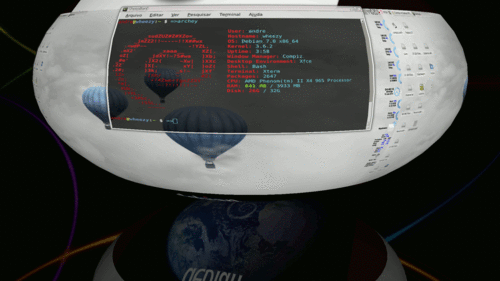Compiz no Debian com XFCE4, LXDE, Gnome2 ou MATE (Squeeze e Wheezy)
Publicado por André Canhadas em 16/01/2013
[ Hits: 17.191 ]
Compiz no Debian com XFCE4, LXDE, Gnome2 ou MATE (Squeeze e Wheezy)
Obs.: Requer aceleração 3D funcionando.
Execute:
# apt-get install composite compiz fusion-icon compizconfig-settings-manager compiz-core compiz-fusion-bcop compiz-fusion-plugins-main compiz-fusion-plugins-extra compizconfig-backend-gconf compiz-plugins libcompizconfig0 compiz-fusion-plugins-unsupported compiz-gnome python-compizconfig libdecoration0 compiz-gtk
Obs.: No Debian Wheezy o Compiz não está nos repositórios Wheezy, pelo menos ainda não, mas achei o Compiz no SID. Dê preferência. Atualize seu sistema antes para baixar os pacotes do SID.
Para o Debian wheezy basta adicionar ao seu /etc/apt/sources.list o seguinte:
deb http://ftp.br.debian.org/debian/ sid main non-free contrib
Após salvar o arquivo, execute o comando abaixo e instale os pacotes como mostrado acima. Execute:
# apt-get update
IMPORTANTE: Após instalar o Compiz comente ou delete o repositório do SID (Unstable) para evitar que seu sistema quebre nas próximas atualizações
Após a instalação, vamos habilitar os efeitos obrigatórios que precisamos.
No Xfce:
Menu > Configurações > Gerenciador de configurações do compizconfig > Habilite efeito Decoração da Janela.
No Mate, LXDE ou Gnome 2:
Menu > Preferencias > Gerenciador de configurações do compizconfig > Habilite efeito Decoração da Janela.
Iniciando o Compiz (Xfce 4, LXDE, Mate, Gnome 2)
Acesse o menu seguindo os passos:Menu > Sistema > compiz-fusion Icon.
Com isso aparecerá o ícone do Compiz-fusion na barra de menu. Basta clicar com o botão direito no ícone e em seguida:
Select window manager = Compiz
Pode habilitar o Gtk como decorador de janelas, basta no Compiz-fusion usar "GTK window decorator" em "Select window decorator".
No Xfce 4, como estou usando o Cairo Dock, precisei habilitar o composite para tirar a faixa preta por traz do dock. Para isso execute como seu usuário:
killall xfwm4 && xfwm4 --compositor=onkillall xfwm4 && xfwm4 --compositor=on gconftool-2 -s '/apps/metacity/general/compositing_manager' --type bool true
No Mate, Gnome ou no LXDE apenas:
gconftool-2 -s '/apps/metacity/general/compositing_manager' --type bool true
Após estes passos, no ícone do Compiz clique em "Reload Window Manager".
Para não ter que fazer o passo do Compiz-fusion (Reload Window manager) toda vez que iniciar o sistema vamos iniciar com o Desktop.
No Xfce:
Menu > Configurações > Sessão e Inicialização na aba "inicio automatico de Aplicativos" e crie um novo:
- Nome = Compiz
- Descrição = Iniciar Efeitos do Compiz
- Comando = fusion-icon -s 10 --force-compiz
No Mate ou no Gnome 2:
Menu > Sistema > Preferencias > Aplicativos de Sessão > Adicionar:
- Nome = Compiz
- Comando = fusion-icon -s 10 --force-compiz
- Comentário = Iniciar Efeitos do Compiz
No LXDE:
Vamos criar a entrada para o autostart:
gedit ~/.config/autostart/Compiz.desktop
Coloque o seguinte conteúdo no arquivo:
Encoding=UTF-8
Type=Application
Name=Compiz
Comment=Iniciar compiz
Exec=fusion-icon -s 10 --force-compiz
StartupNotify=false
Terminal=false
Hidden=false
Habilite esse atalho criado em:
Menu > Preferencias > Configurações de Sessão do Ambiente Gráfico.
Explicando: Estamos simulando o que seria feito manualmente no passo anterior. O parâmetro "Exec=fusion-icon -s 10 --force-compiz" é apenas para esperar 10 segundos antes de iniciar o Compiz.
Agora vem o que todos gostam no Compiz: o cubo ou o globo, para isso é preciso que tenha habilitado 4 áreas de trabalho.
No Xfce:
Menu > Configurações > Gerenciador de configurações do compizconfig > Geral > Opções Gerais > Aba "Tamanho da area de trabalho".
No Mate LXDE ou Gnome2:
Menu > Preferências > Gerenciador de configurações do compizconfig > Geral > Opções Gerais > Aba "Tamanho da area de trabalho".
Para todos os ambientes:
Deixe como tamanho Virtual Horizontal = 4.
Habilite os efeitos "Cubo da área de trabalho e Girar cubo" no configurador do Compiz na parte "Área de Trabalho".
O resto pode ser personalizado como preferir como imagens, velocidade, transparência... O skydome se refere ao fundo da tela durante a rotação do cubo. Se preferir o globo que pode ser habilitado vá em:
Efeitos > Reflexão e deformação do cubo.
Teste os efeitos veja os atalhos de cada um divirtam-se.
Esta dica foi previamente postada em:
Com imagens e screenshots de tudo funcionando usando Mate, LXDE e Xfce.
Instalando o Cinnamon no Debian Wheezy
Sons simultâneos no Debian Squeeze
BIND 9 - Configuração no Debian e derivados
Instalador automático do Java JRE Oracle
sudo: /usr/bin/sudo deve ter como dono o uid 0 e tem definido o bit setuid [Resolvido]
KDE 4.1.1 no Slackware Linux 12.1 em 3 passos
Boa Dica! Apenas lembrando que é possível trocar do xfwm, do marco, do metacity, para o Compiz usando Fusion-Icon etc...
ainda, sôbre o Cairo Dock, é possível habilitar o Composite direto no Xorg ou ainda aproveitar a aceleração 3D que faz o compiz funcionar, usando Cairo-Dock OpenGL.
Patrocínio
Destaques
Artigos
Como gerar um podcast a partir de um livro em PDF
Automatizando digitação de códigos 2FA no browser
Resolver problemas de Internet
Como compartilhar a tela do Ubuntu com uma Smart TV (LG, Samsung, etc.)
Dicas
Músicas de Andrew Hulshult no DOOM (WAD)
Instalar o Apache, MySQL e PHP no Oracle Linux 8
Bloqueando telemetria no Deepin 23.1
Como converter imagens PNG/JPEG para SVG em linha de comando
Fez porcaria no teu repositório Git? Aprenda a restaurar uma versão anterior do seu código!